文章詳情頁
WIN10使用IIS部署ftp服務器詳細教程
瀏覽:184日期:2023-03-25 09:40:53
WIN10使用IIS部署ftp服務器,供大家參考,具體內容如下
1、打開控制面板→點擊卸載程序
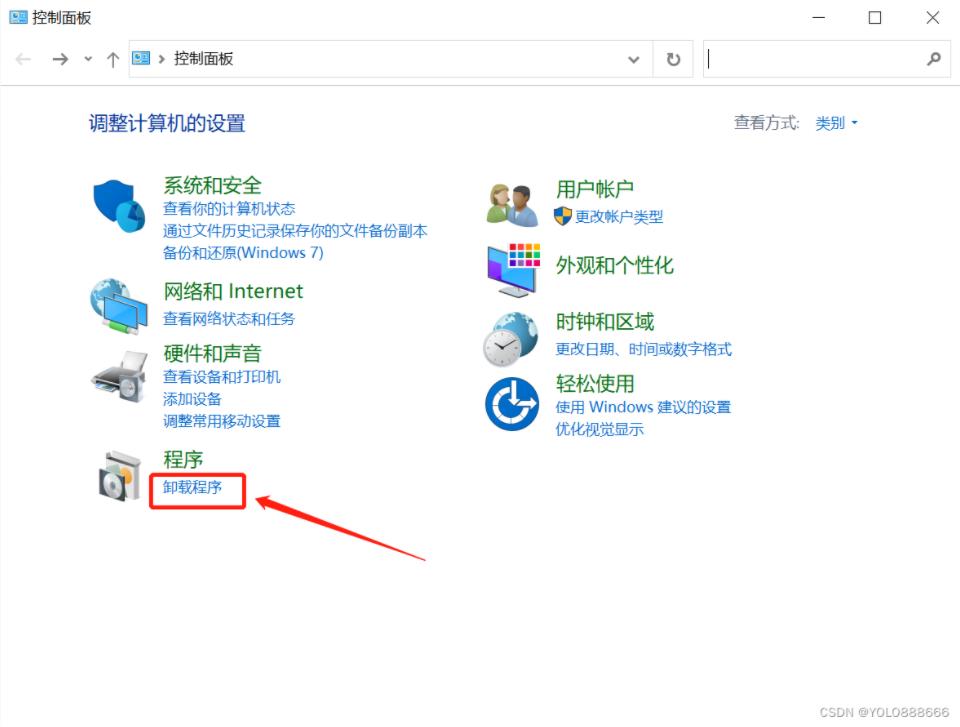
2、點擊 啟用或關閉Windows功能
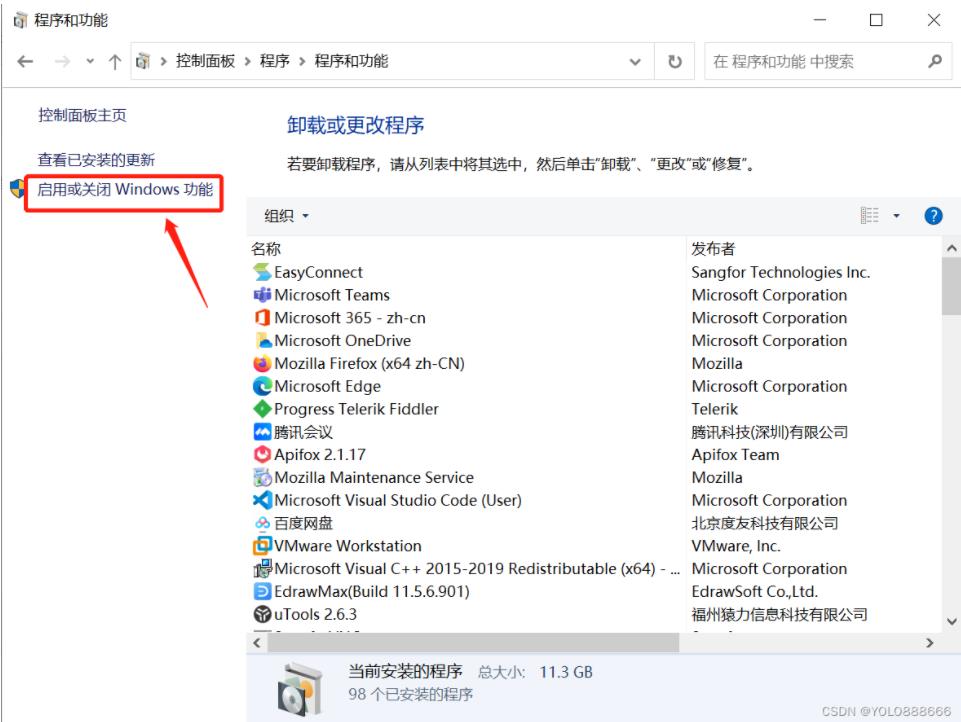
3、找到Internet Information Services 勾選FTP服務器和Web管理工具
(如果不勾選Web管理工具,則不會沒有IIS管理工具)
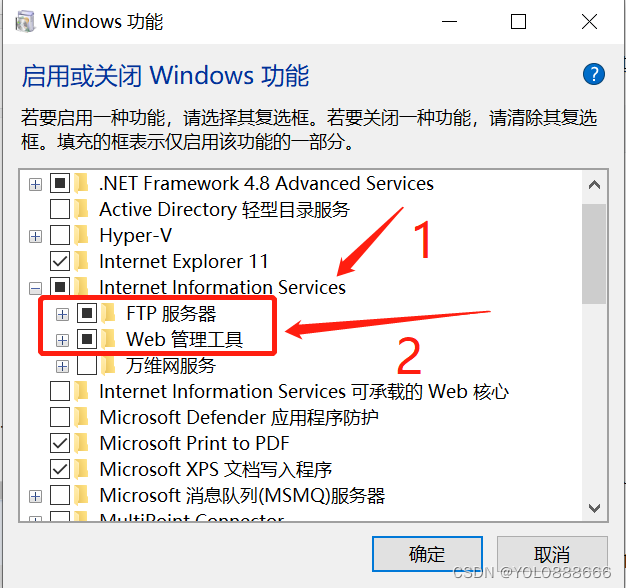
4、點擊確定,等待系統搜索下載需要的文件完成后重啟電腦
5、重啟完成后打開控制面板,進入系統與安全
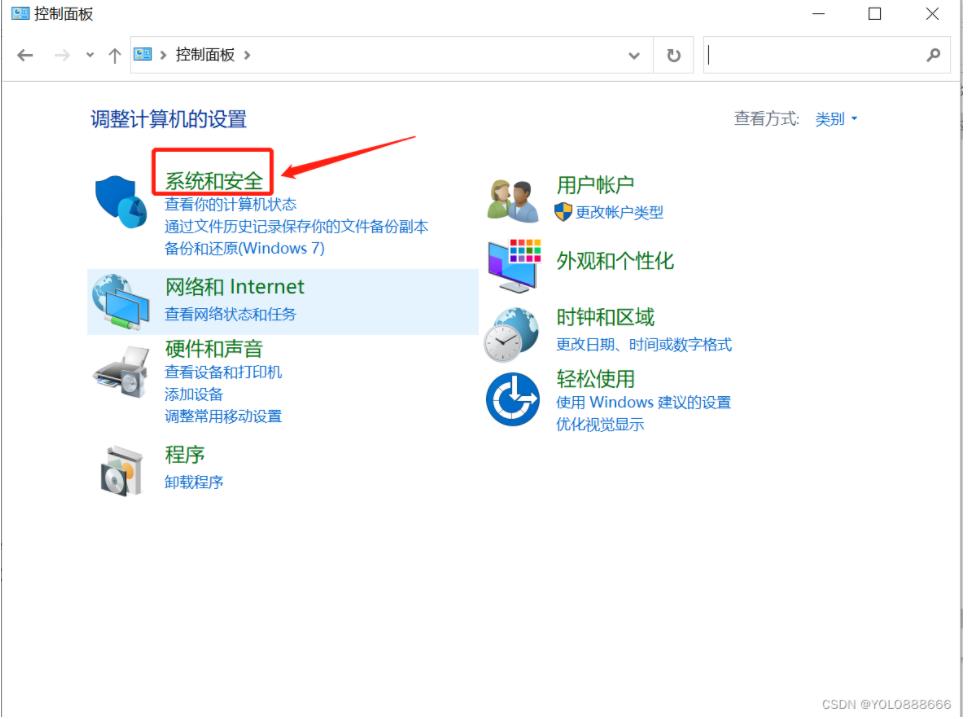
6、點擊管理工具
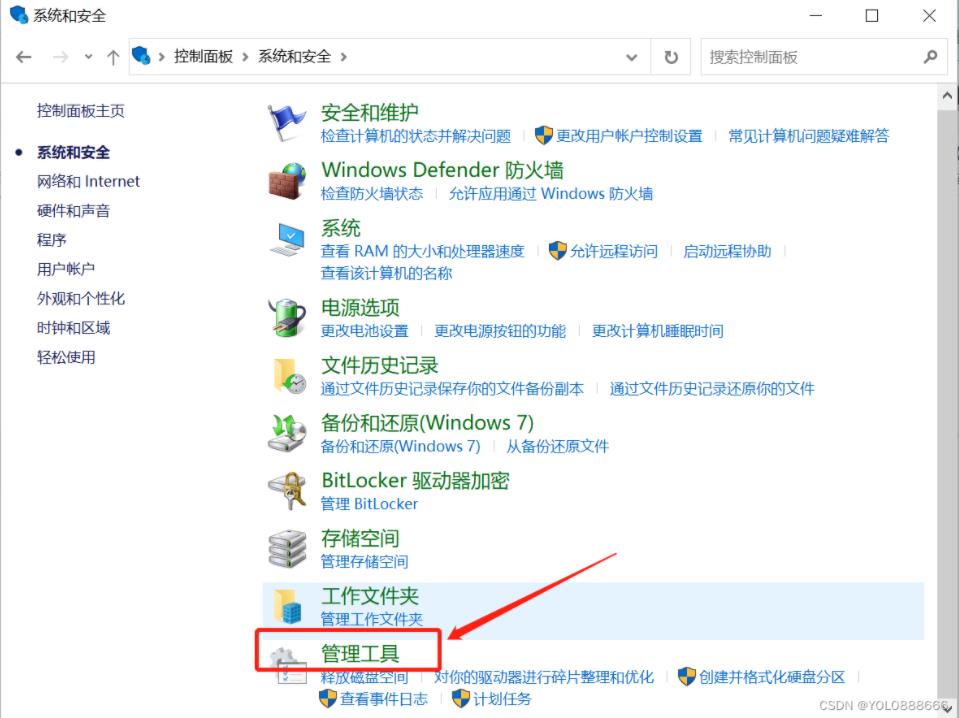
7、雙擊IIS管理器進入管理界面
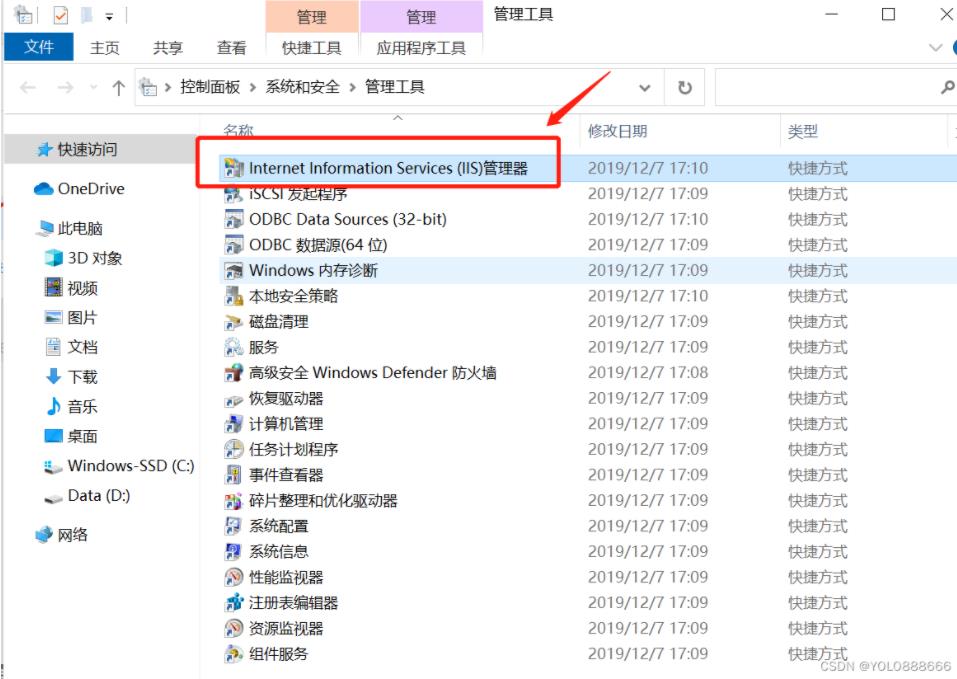
8、點擊網站→右鍵→添加ftp站點

9、添加站點名稱和共享目錄
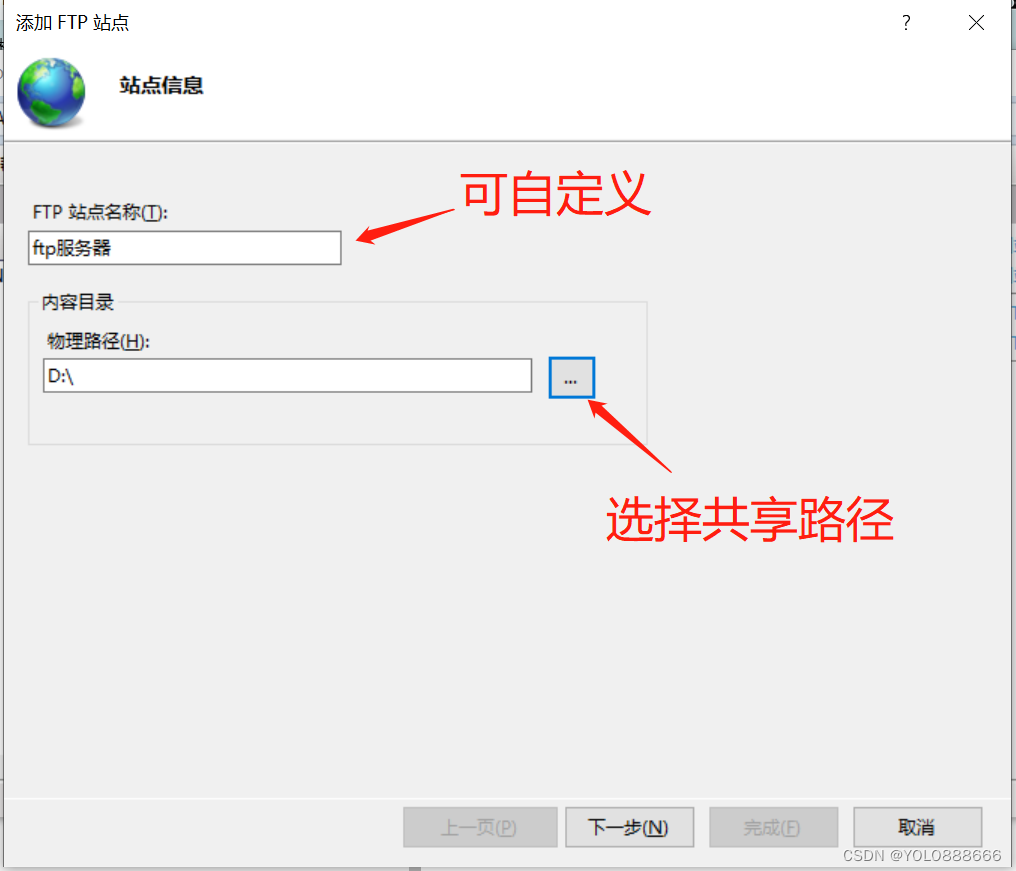
10、確保21端口沒有被占用,SSL加密可選擇無
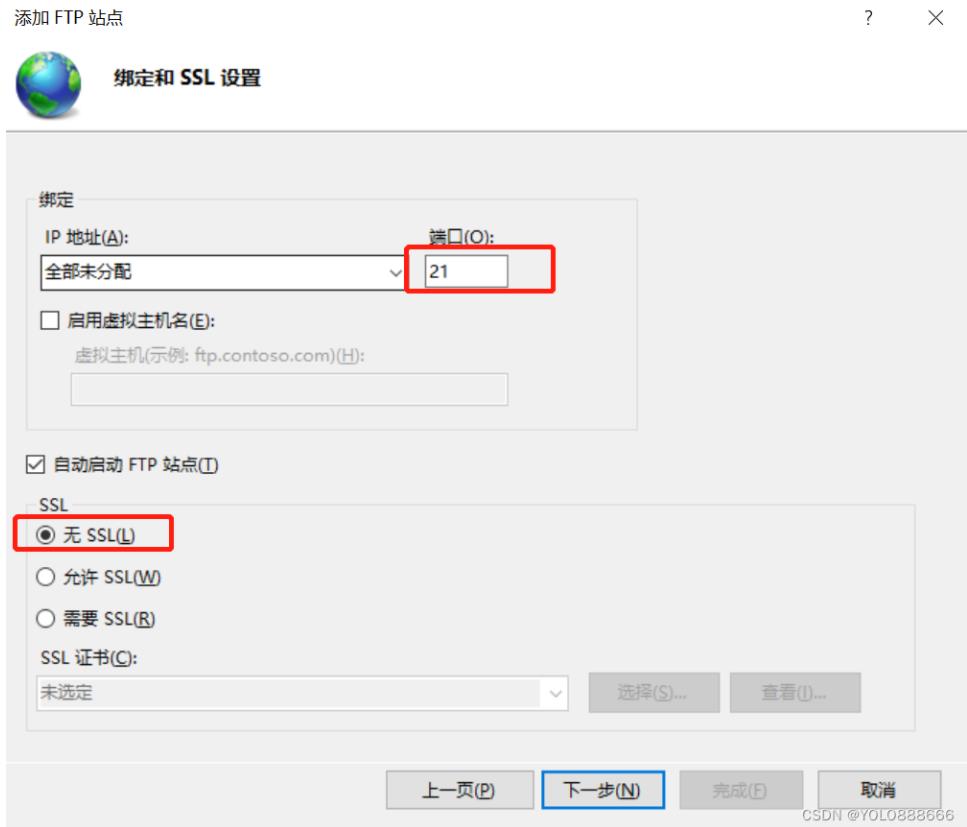
11、身份驗證選擇 基本,授權可根據需要選擇,需要勾選權限
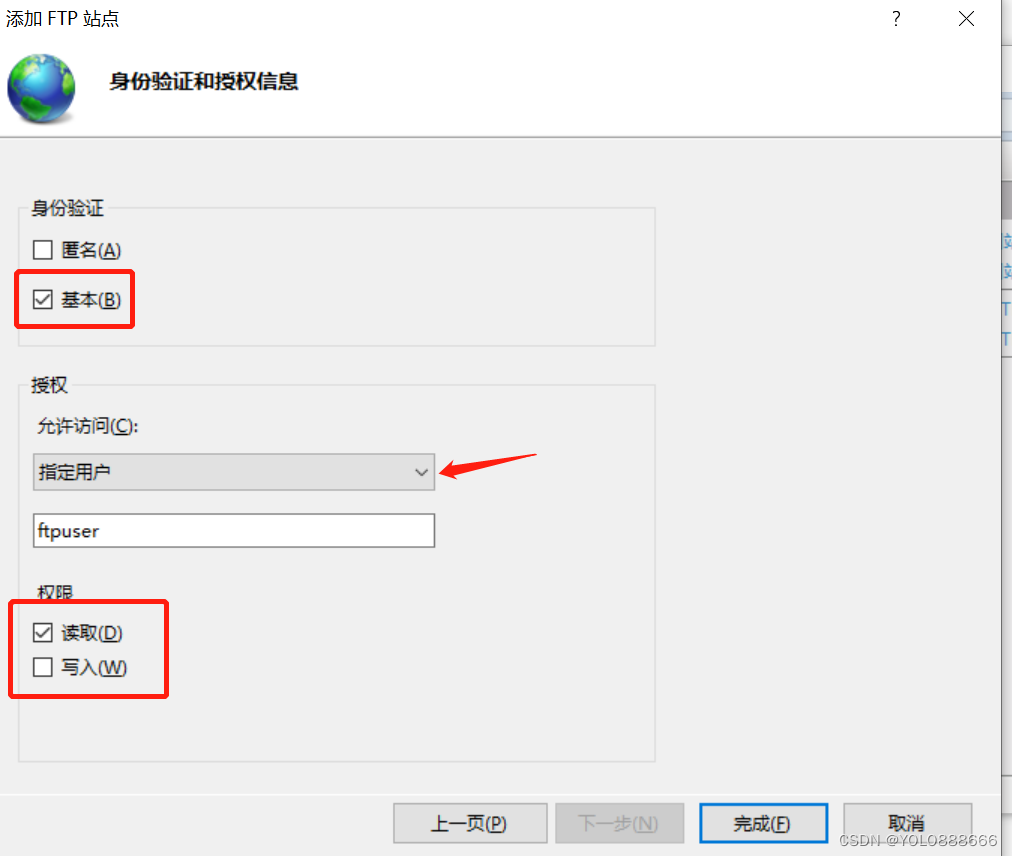
12、查看ipv4地址(可以使用 window鍵+R → 輸入 cmd 回車 → ipconfig 查看 )
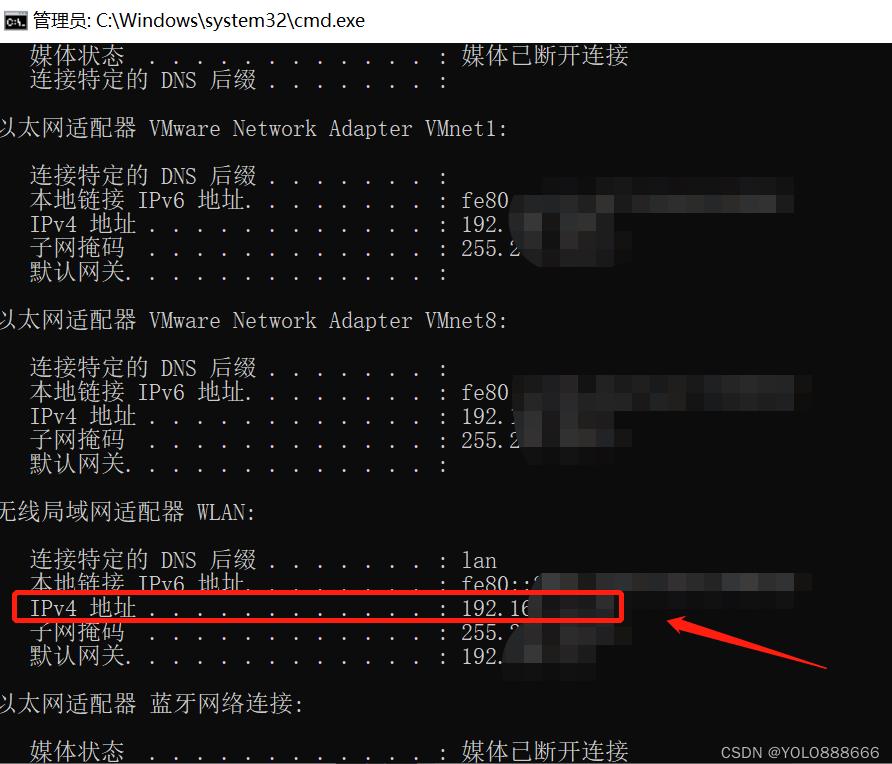
13、訪問ftp服務器
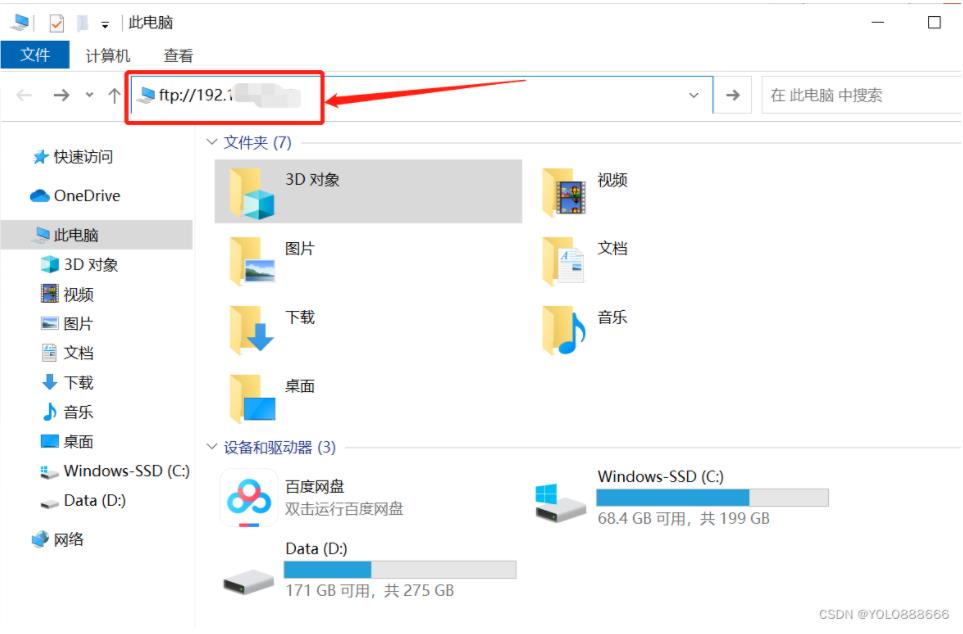
14、進行登錄訪問身份驗證
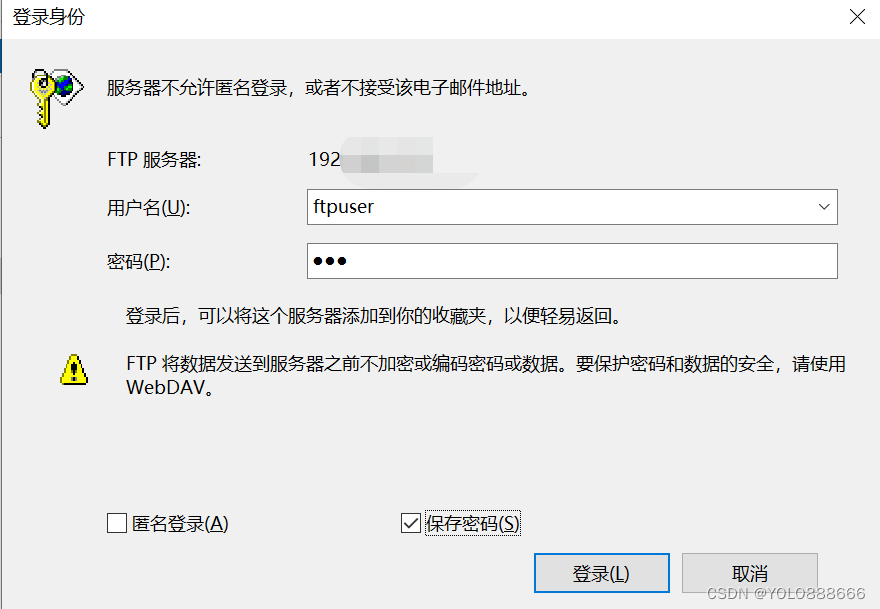
15、進入ftp服務器,可正常訪問文件
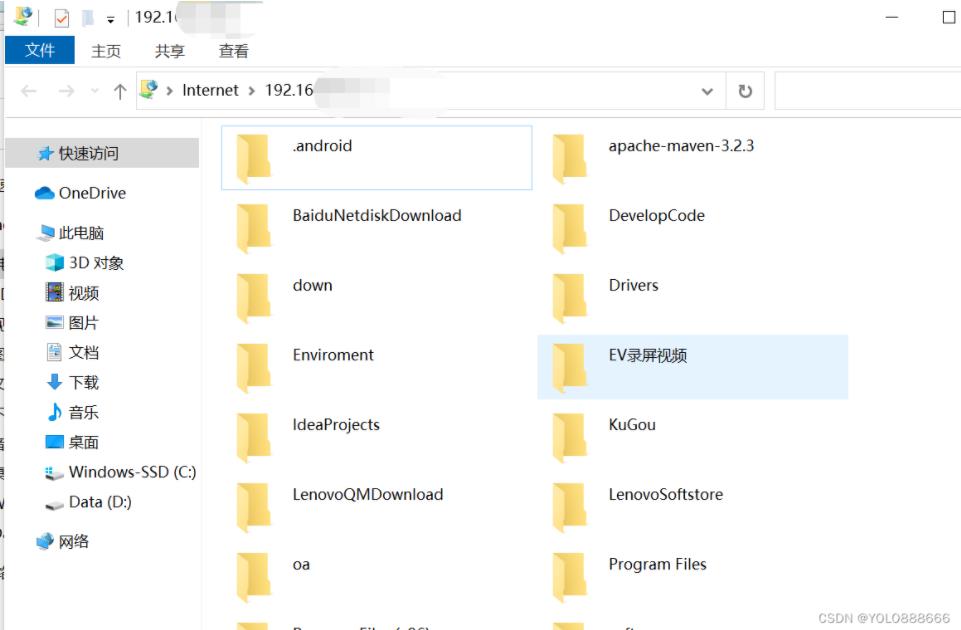
以上就是本文的全部內容,希望對大家的學習有所幫助,也希望大家多多支持。
標簽:
FTP
相關文章:
1. ApplicationHost.config(IIS存儲配置區文件)介紹2. win10使用清華源快速安裝pytorch-GPU版(推薦)3. Windows server 2003怎么安裝iis Win2003安裝IIS教程4. win10自帶的虛擬機設置網絡詳細步驟(圖文教程)5. WIN10下的JDK安裝與配置環境變量的過程(詳細版)6. 讓網站Windows服務器之iis支持Webp圖片格式的方法(寶塔)7. IIS服務器配置阿里云https(SSL)證書的方法8. IIS實現http跳轉https的重定向方法步驟(圖文)9. Win10下ftp搭建配置圖文教程(測試成功)10. win server 2019服務器的iis配置以及網站的簡單發布
排行榜
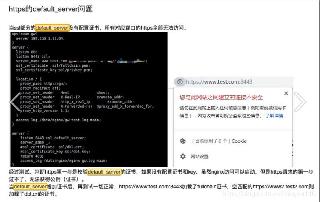
 網公網安備
網公網安備